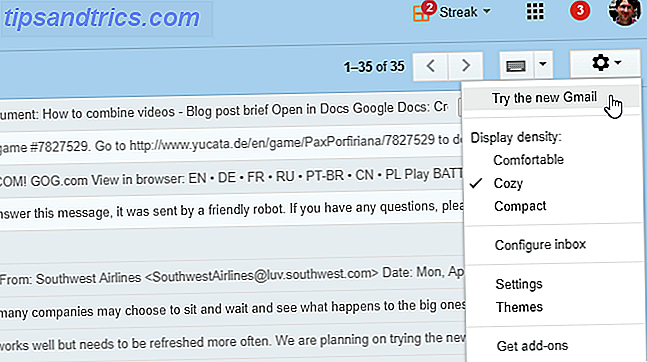Når folk flytter inn i et nytt hus, er bakgrunnen ofte en av de aller første tingene som skal endres - men mange av oss holder fast med standardbakgrunnen når det gjelder datamaskiner.
Selvfølgelig er det ikke noe galt med å stikke på lagerbildet, men det er noe å si for å sette din egen personlige spinn på systemet ditt. Dessuten er det praktiske fordeler med å endre skrivebordet ditt, som kan ha en sterk effekt på produktiviteten din.
Her er seks enkle måter å tilpasse skrivebordsbakgrunnen din i Windows. Enten du leter etter å tilbringe fem minutter eller fem timer å lage tweaks, kan du si farvel til de kjedelige standardproblembildene.
1. En ukes verdi av bakgrunn
Her er en enkel måte å endre opp bakgrunnsbilde for hver dag i uken. Først må du opprette en mappe på harddisken og fylle den med syv forskjellige bilder som du vil sette som bakgrunnsbilde. Derefter navn dem individuelt for hver ukedag, og start filnavnet med sammenhengende tall - det vil si 1_Mon.jpg", 2._Tues.jpg", 3_Wed.jpg".
Deretter går du til Innstillinger > Tilpasning > Bakgrunn . Bruk rullegardinmenyen til å velge Slideshow og velg mappen du nettopp opprettet.
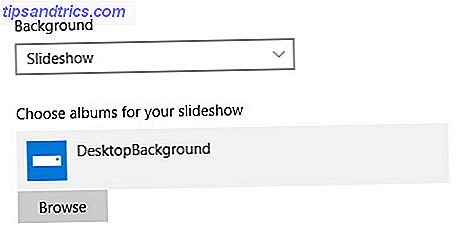
Bruk Endre bilde hver rullegardin for å velge 1 dag, og kontroller at skyvekontrollen Shuffle er satt til Av .

Bildene dine bør nå sykle på daglig basis, fordi de er bestilt av nummeret i starten av filnavnet. Hvis du vil gå et skritt videre, kan du til og med bruke en bildeditor som Photoshop GIMP vs Photoshop: Hvilken er riktig for deg? GIMP vs Photoshop: Hvilken er riktig for deg? Photoshop er den mest populære bilderedigeringsappen der ute, og GIMP er det beste gratis alternativet til det. Hvilken skal du bruke? Les mer for å legge til i noen tekst som tilsvarer dagen den skal vises på.

2. Velg forskjellige bakgrunnsbilder for virtuelle skrivebord
En av de mest nyttige nye funksjonene i Windows 10 er tillegg av virtuelle skrivebord 5 måter å forbedre virtuelle skrivebord i Windows 10 5 måter å forbedre virtuelle skrivebord i Windows 10 Virtuelle skrivebord kan hjelpe deg med å utvide og organisere skrivebordet ditt. Her viser vi deg hvordan du kan forbedre og produktivt bruke Windows 10s Oppgavevisning-funksjon. Les mer, en måte å effektivisere arbeidsflyten din ved å organisere ulike vinduer i separate virtuelle arbeidsområder. For eksempel kan det hende du har et skrivebord for regnearkene og Word-dokumentene du trenger for arbeid, deretter en egen for å bla gjennom nettet mens du er i pause.
Denne funksjonen fungerer bra ut av boksen, men du kan finne det enda mer nyttig hvis du kan tilordne individuelle bakgrunner som forteller deg hvilket skrivebord du samhandler med på et øyeblikk. For å gjøre det, trenger du et verktøy som du kan laste ned her.

Denne lette, minimalistiske applikasjonen lar deg tildele forskjellige bakgrunnsbilder til forskjellige desktops - under hetten fungerer det ved å sjekke hvilket virtuelt skrivebord som for øyeblikket er aktivt, og deretter bytte bakgrunnen hvis det oppdager en endring.
3. Tilordne bakgrunnsbilder over flere skjermer
Hvis du bruker en multi-monitor-oppsett Hvordan være mer produktiv med Dual-skjermer Hvordan være mer produktiv med Dual-skjermer Du trenger plass til flere dokumenter, for å få oversikt og raskt skifte mellom oppgaver. Hva som er sant for skrivebordet ditt, gjelder også for ditt virtuelle arbeidsområde. Vi viser deg hvordan det betyr noe. Les mer, så vil du kanskje bruke en annen bakgrunn for hver skjerm. For å gjøre dette, velg ønskede bilder i Filutforsker ved å bruke Kontroll eller Skift .

Høyreklikk deretter bildet du vil angi som bakgrunnen på primærmonitoren, og velg Set .

Bildet du klikket på vises som bakgrunnen for primærmonitoren din, og andre som du har valgt, blir brukt som bakgrunn for de andre bildene dine.
4. Bruk en Wallpaper Manager
For å få mer kontroll over hvordan multi-monitoroppsettet håndterer skrivebordsbakgrunn, er det verdt å se på en tredjeparts tapestyring. Display Fusion er et utmerket betalt valg, og tilbyr mye funksjonalitet utover bakgrunnsbilder for noen som bruker mer enn ett skjermbilde, og god kontroll over en enkelt skjerm hvis tapet er topp prioritet. En standard pro lisens koster $ 25, men det er en 30-dagers prøveversjon tilgjengelig for å se om programvaren passer til dine behov.

Enkeltmonitorbrukere som leter etter et alternativ, kan sjekke ut Brilli Wallpaper Changer på Windows Store. Denne ryddige appen lar deg velge og velge bakgrunnsbilder fra Bing-bildebiblioteket og din egen samling, og det vil fungere med alle Windows-enhetene dine. Du er imidlertid begrenset til to samlinger med tretti bilder hver, med mindre du lager et kjøp på 1, 49 USD i app.
5. Bruk en video som bakgrunnsbilde
Følgende teknikk kan være litt distraherende for noen, men det er absolutt et snitt over standard statisk bakgrunn. Last ned den utrolig nyttige VLC-mediespilleren 6 Mer VLC Media Player-funksjoner Du må prøve 6 Flere VLC Media Player-funksjoner Du må prøve VLC er en mediespiller kraftigere enn du kanskje skjønner. Bruker du det til sitt fulle potensial? Her er noen tips. Les mer (hvis du ikke allerede har det) og naviger til Verktøy > Innstillinger, og velg deretter kategorien Video .

Bruk Output- rullegardinmenyen for å velge DirectX-videoutgang . Lagre innstillingene dine, og start deretter VLC på nytt.

Velg en video som skal spilles, høyreklikk den og naviger til Video > Angi som bakgrunn . Du kan nå minimere spilleren og fortsette å se det valgte klippet ditt fra skrivebordets komfort. Bare ta av alternativet Set as Wallpaper når du er ferdig.

6. Bruk Rainmeter for et neste generasjons skrivebord
Mens det er mange måter å tilpasse Windows 10-tapetet ditt uten å installere tilleggsprogramvare, må alle som ser etter full kontroll, trenge Regnmåler.
Regnmåler brukes til å lage og vise skinn som overhaler utseende og følelse av Windows 10. Pakken lar brukerne gjøre store endringer i den visuelle utformingen av grensesnittet, og til og med legge til funksjonelle widgets som mediespillerkontroller og systemmonitorer.

Det finnes en rekke lagerskinn som du kan laste ned og begynne å bruke umiddelbart, men for å få mest mulig ut av programmet, vil du lære tauene og begynne å designe dine egne temaer. Enten du setter sammen et parallax-skrivebord. Hvordan lage en Parallax-skrivebordsbakgrunn med regnmåler Hvordan lage en Parallax-skrivebordsbakgrunn med regnmåler Hvis du ønsker et levende animert skrivebordsbakgrunn, se på Rainmeter! Her viser vi deg hvordan du lager en unik parallax-effekt for Windows-skrivebordsbakgrunnen. Les mer eller dyp dypere inn live-bakgrunnsbilde Gjør skrivebordet ditt fantastisk med et interaktivt live bakgrunnsbilde Gjør skrivebordet ditt fantastisk med en interaktiv levende bakgrunn Ingenting gjør at skrivebordet ditt skiller seg ut som en levende, interaktiv bakgrunn. Det er også en av de største øvelsene i å tilpasse Windows-oppsettet. Vi viser deg hvordan du gjør det enkelt med Rainmeter. Les mer, du vil snart se at fantasien din er grensen.
Husk, Mindre er mer!
Det er fristende å bli gal når du vet hvor mye du kan gjøre for å tilpasse skrivebordet. Det er imidlertid viktig å huske at for mange klokkene og fløyter kan bli en irriterende distraksjon når du setter deg ned på PCen for å gjøre noe arbeid.
Det er ikke noe galt med å beautify skrivebordet ditt, men det er alltid verdt å tenke på om fargene og bildene du har valgt, kommer til å sette deg i fare for øyebelastning. Er de mange skjermene i våre liv å skade våre øyne? Er de mange skjermene i våre liv skader våre øyne? Les mer .
Tenk på måter du kan endre skrivebordet på for å forbedre arbeidsflyten din. Tweaks som fargekodede virtuelle skrivebord og Rainmeter-widgets som overvåker systemet, kan virke små, men brukes riktig, de kan spare tid og krefter på daglig basis.
Det er flott å ha et skrivebord som ser bra ut og reflekterer smaken din - men det er enda bedre hvis endringene du gjør kan overbelaste produktiviteten din.
Har du et tips for å hjelpe andre brukere til å tilpasse skrivebordet sitt? Eller har du en tapetrelatert utfordring som ikke er dekket av denne artikkelen? Uansett, gjør stemmen din hørt ved å legge igjen en kommentar nedenfor.